Flutter笔记:Web支持原理与实践_flutter web-程序员宅基地
技术标签: Dart语言与Flutter框架开发笔记 Web Flutter 前端、桌面端、移动端、UI、构建工具
作者:李俊才 (jcLee95):https://blog.csdn.net/qq_28550263
CSDN:https://blog.csdn.net/qq_28550263/article/details/135037756
华为开发者社区:https://bbs.huaweicloud.com/blogs/418443
一个纯 Flutter 构建的 Web 示例站点(建设中):
Flutter-Online Top

目录
基础篇
1. 概述
Flutter的Web支持使得开发者可以使用同一代码库来构建适用于iOS、Android和浏览器的应用程序。这是基于Dart的可移植性、Web平台的能力和Flutter框架的灵活性。开发者可以将已有的用Dart编写的Flutter代码编译成Web体验,因为Flutter框架对于Web来说只是另一个设备目标。
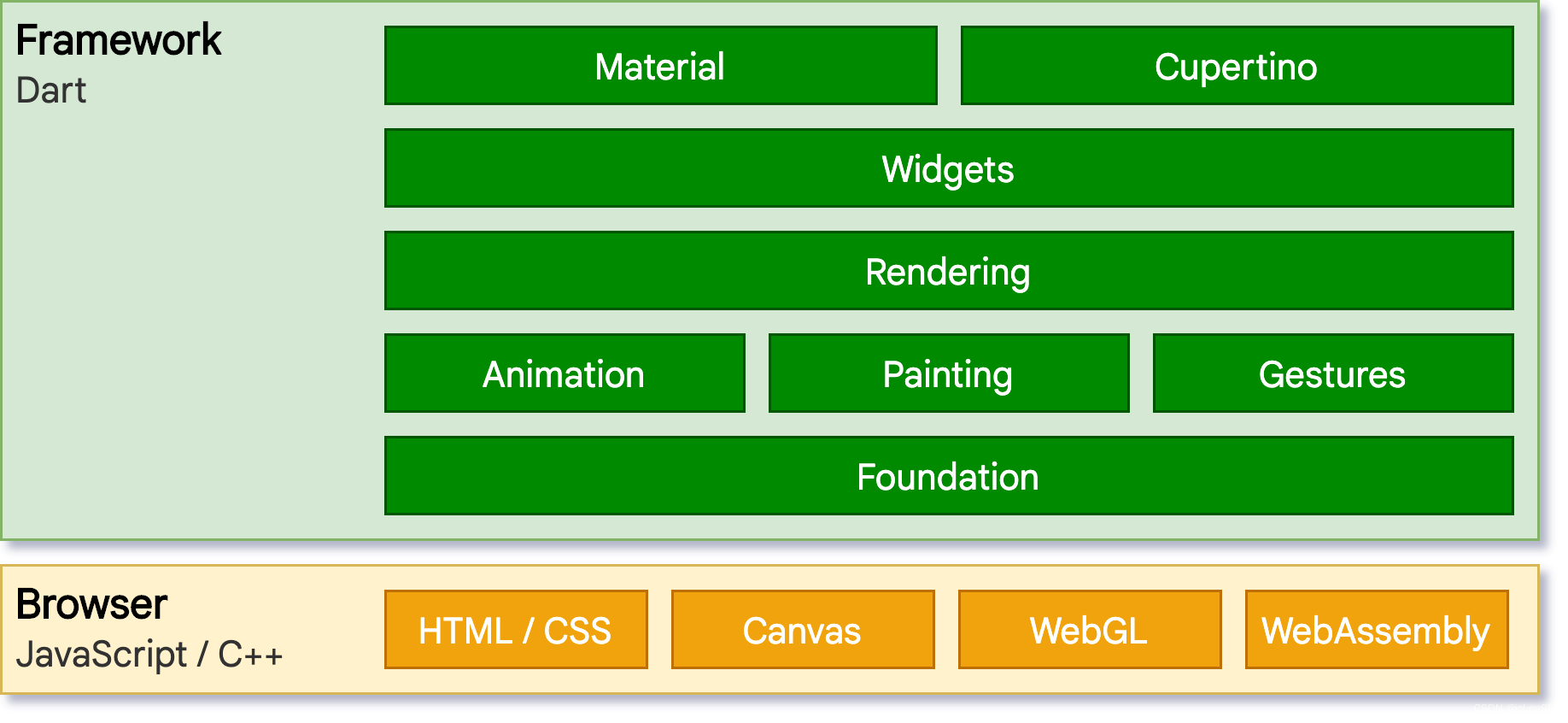
为了在Web上支持Flutter,Flutter 的核心绘图层是在标准浏览器API之上实现的,这包括将Dart编译为JavaScript(而不是移动应用程序所用的ARM机器代码)。通过结合使用DOM、Canvas和WebAssembly,Flutter能够在现代浏览器中提供便携、高质量且性能优异的用户体验。Flutter的核心绘图层完全用Dart实现,并使用Dart的优化JavaScript编译器将Flutter核心、框架以及您的应用程序编译成一个可以部署到任何Web服务器的单一、精简的源文件。
Flutter的Web支持在以下情况下最为有价值:
- 使用Flutter构建的渐进式Web应用(PWA),提供高质量的PWA,与用户环境集成,包括安装、离线支持和定制的用户体验。
- 单页应用程序(SPA),使得复杂的独立Web应用程序,富含图形和交互内容,能够到达广泛设备的终端用户。
- 现有的移动应用程序,为现有的Flutter移动应用程序提供基于浏览器的交付模型。
不是每个HTML场景都适合于当前的Flutter。例如,文本丰富、基于流的、静态内容(如博客文章)受益于Web建立的文档中心模型,而不是像Flutter这样的UI框架可以提供的应用中心服务。然而,您可以使用Flutter将交互体验嵌入到这些网站中。
此外,Flutter提供了一系列资源帮助开发者开始使用Flutter构建Web应用,包括如何为现有应用添加Web支持、创建新的包含Web支持的应用、了解不同的Web渲染器(HTML和CanvasKit)、创建响应式Flutter应用、查看常见问题和答案、查看代码示例、查看Flutter Web应用演示、了解如何部署Web应用等。
2. Flutter的Web渲染器
2.1 Flutter的Web的两种渲染器
在Flutter Web应用程序的开发和构建过程中,开发者可以在两种不同的渲染器之间选择:HTML渲染器和CanvasKit渲染器。这两种渲染器各自具有独特的特点和优势:
(1)HTML渲染器。它利用HTML元素、CSS、Canvas元素以及SVG元素的组合进行渲染。相比于CanvasKit渲染器,HTML渲染器的一个显著优点是其较小的下载体积,这使得应用程序更快地加载和启动,尤其是在网络条件较差的环境中;
(2)CanvasKit渲染器。它则提供了与Flutter的移动和桌面版本一致的渲染效果,它通过使用WebGL来渲染Skia绘图命令,提供了更高的小部件密度和更快的性能。但这种性能的提升是以大约增加1.5MB的下载体积为代价的。更多关于CanvasKit的信息可以在其官方网站找到。
2.2 命令行选项
Flutter提供了--web-renderer命令行选项,允许开发者在运行或构建Web应用时选择使用哪种渲染器。这个选项接受以下几个值:
auto(默认值):这个选项会根据运行环境自动选择渲染器。例如,在移动设备的浏览器中运行时,它会选择HTML渲染器,而在桌面浏览器中则会选择CanvasKit渲染器。html:这个选项会强制应用使用HTML渲染器,无论运行环境如何。canvaskit:选择这个选项将使应用始终使用CanvasKit渲染器。
这个标志可以与flutter run或flutter build命令一起使用。例如,如果希望在Chrome浏览器中使用HTML渲染器运行应用,可以使用以下命令:
flutter run -d chrome --web-renderer html
同样,如果想要在构建Web应用时使用CanvasKit渲染器,可以使用如下命令:
flutter build web --web-renderer canvaskit
通过这些选项,开发者可以根据自己的需求和目标用户群体的特点,灵活选择最适合的Web渲染器。
2.3 运行时配置
要在运行时覆盖Web渲染器,需要:
-
使用
auto选项构建应用程序。 -
准备一个带有
renderer属性设置为"canvaskit"或"html"的配置对象。 -
将该对象传递给Flutter Web应用程序初始化
engineInitializer.initializeEngine(configuration);脚本中的方法。<body> <script> // 设置一个标志,表示是否使用 HTML 渲染 let useHtml = true; // 添加一个事件监听器,以在页面完全加载后执行代码 window.addEventListener('load', function(ev) { // 调用 _flutter.loader.loadEntrypoint 函数,加载入口点信息 _flutter.loader.loadEntrypoint({ // 配置 Service Worker,指定 Service Worker 的版本 serviceWorker: { serviceWorkerVersion: serviceWorkerVersion, // serviceWorkerVersion 可能在其他地方定义 }, // 当入口点加载完成时执行的回调函数 onEntrypointLoaded: function(engineInitializer) { // 创建一个配置对象,用于初始化引擎 let config = { renderer: useHtml ? "html" : "canvaskit", // 根据 useHtml 的值选择渲染器类型 }; // 使用引擎初始化器初始化引擎,并在完成后执行回调 engineInitializer.initializeEngine(config).then(function(appRunner) { // 运行应用程序 appRunner.runApp(); }); } }); }); </script> </body>
注意:从Flutter 3.7.0开始,设置
window.flutterWebRenderer(以前版本中使用的方法)会在JS控制台中显示一个反对通知。有关更多信息,请查看 自定义web应用程序初始化 。
2.4 选择哪个选项
- 如果您在移动浏览器上优化下载大小,在桌面浏览器上优化性能,请选择
auto选项(默认)。 - 如果您在桌面和移动浏览器上都优先考虑下载大小而不是性能,请选择
html选项。 - 如果您在桌面和移动浏览器上都优先考虑性能和像素完美的一致性,请选择
canvaskit选项。
这些选择依赖于具体需求,例如应用的性能要求、目标用户的设备类型以及对下载大小的敏感度。
2.5 一些示例
- 使用默认渲染器选项 (
auto) 在 Chrome 中运行:
flutter run -d chrome
- 使用默认(自动)选项在发布模式下构建您的应用程序:
flutter build web --release
- 仅使用 CanvasKit 渲染器在发布模式下构建您的应用程序:
flutter build web --web-renderer canvaskit --release
- 使用 HTML 渲染器在配置文件模式下运行您的应用程序:
flutter run -d chrome --web-renderer html --profile
实践篇
3. Flutter Web 应用初始化
3.1 初始化过程
Flutter提供了一个定制Web应用初始化过程的机制,允许开发者在不同阶段自定义行为。这一过程主要涉及以下几个阶段:
(1)加载入口脚本:这一阶段会获取main.dart.js脚本并初始化服务工作线程;
(2)初始化Flutter引擎:在此阶段,Flutter的Web引擎会下载所需资源,如资产、字体和CanvasKit;
(3)运行应用程序:准备好DOM并运行Flutter应用。
这个初始化过程使用flutter.js文件中提供的_flutter.loader JavaScript API实现,它允许在CSS中显示加载指示器、基于条件阻止应用加载或等待用户按下按钮后再显示应用。
注:前面我们已经说过,Flutter Web并不直接基于DOM构建UI,而是使用自己的渲染引擎来绘制UI。这里的准备DOM不同于传统Web使用DOM表示UI元素,而是起到一个容器的作用,用来承载Flutter引擎渲染出的UI界面。
开始
默认情况下,由flutter create命令生成的index.html文件包含一个脚本标签,该标签调用flutter.js文件中的loadEntrypoint。
<html>
<head>
<!-- ... -->
<script src="flutter.js" defer></script>
</head>
<body>
<script>
// 添加一个事件监听器,等待页面完全加载后执行回调函数
window.addEventListener('load', function (ev) {
// 在页面加载完成后,执行以下代码
// 下载 main.dart.js 入口文件,并初始化 Flutter 引擎
_flutter.loader.loadEntrypoint({
// 配置 Service Worker,指定 Service Worker 的版本
serviceWorker: {
// serviceWorkerVersion 可能在其他地方定义
serviceWorkerVersion: serviceWorkerVersion,
},
// 当入口点加载完成时执行的回调函数,接收一个引擎初始化器参数
onEntrypointLoaded: async function(engineInitializer) {
// 使用初始化器初始化 Flutter 引擎,并将结果赋给 appRunner
let appRunner = await engineInitializer.initializeEngine();
// 运行 Flutter 应用程序
await appRunner.runApp();
}
});
});
</script>
</body>
</html>
loadEntrypoint函数一旦服务工作线程初始化并且main.dart.js入口点被浏览器下载并运行,就会调用onEntrypointLoaded回调。onEntrypointLoaded回调接收一个引擎初始化对象作为唯一参数,用于设置运行时配置并启动Flutter Web引擎。
定制Web应用初始化
开发者可以在应用初始化的每个阶段进行定制。loadEntrypoint方法接受以下参数:
以下是关于 loadEntrypoint 方法的参数的描述:
| 参数名称 | 描述 |
|---|---|
entrypointUrl |
Flutter应用入口点的URL,默认为"main.dart.js"。 |
onEntrypointLoaded |
当引擎准备好初始化时调用的回调函数。 |
serviceWorker |
flutter_service_worker.js 加载器的配置。 |
通过这些参数,开发者可以定制 Flutter Web 应用程序的初始化过程。例如,可以指定不同的入口点 URL,配置 Service Worker 加载器的行为,并在引擎准备好初始化时执行自定义的操作。这些参数允许开发者更灵活地控制应用程序的初始化行为。
引擎配置
从Flutter 3.7.0开始,可以通过initializeEngine方法使用一个简单的JavaScript对象来配置Flutter Web引擎的多个运行时选项。
显示进度指示器
在初始化过程中,可以使用每个阶段提供的钩子来更新DOM,从而向应用用户提供反馈。
3.3 升级旧项目
如果您的项目是在Flutter 2.10或更早版本中创建的,可以通过运行flutter create命令来使用最新的初始化模板创建一个新的index.html文件。
这些信息概述了如何在Flutter Web应用的初始化过程中进行自定义设置。更多详细信息和指导,请参考原始文档。
4. 构建并发布 Web 应用程序
4.1 软件要求与安装
4.1.1 Flutter SDK 安装
对于Flutter SDK的安装,首先需要访问Flutter官方网站以下载最新版本的SDK。根据使用的操作系统(Windows, MacOS, Linux),选择合适的下载包。
完成下载后,将文件解压到指定目录,例如Windows用户可能会选择C:\src\flutter,而MacOS和Linux用户可能会选择~/flutter。
接下来,关键步骤是将Flutter目录添加到系统环境变量中。Windows用户需要更新PATH环境变量,而MacOS和Linux用户则需要修改.bash_profile或.zshrc文件。
最后,运行flutter doctor命令来检查并确认所有必要的依赖项都已正确安装。更详细的安装步骤可以通过访问Flutter SDK安装指南获得。
4.1.2 Chrome浏览器要求
在Flutter Web开发中,Chrome浏览器扮演着关键角色,因为它不仅提供了一个运行和测试Flutter Web应用的平台,还因其先进的功能和性能优化而被广泛使用。要安装Chrome浏览器,用户需要访问Google Chrome网站并选择适合自己操作系统的版本进行下载。安装过程通常非常简单,适用于所有主流操作系统。安装完成后,确保浏览器保持最新状态,以确保Flutter Web应用可以充分利用Chrome的最新特性和优化。
4.1.3 IDE和插件安装
对于开发Flutter应用,有几种IDE可供选择:
(1)Visual Studio Code。Visual Studio Code是一种轻量级的编辑器,支持丰富的插件,包括专门为Flutter和Dart设计的插件;
(2)Android Studio。Android Studio提供了一个更集成化的开发体验,它包含了模拟器管理和性能分析等工具。IntelliJ IDEA是JetBrains提供的另一种选择,它为习惯于JetBrains工具的开发者提供了类似Android Studio的集成开发环境。无论选择哪种IDE,安装Flutter和Dart插件都是必要的步骤。这可以通过在IDE的插件市场中搜索并安装这些插件来实现。安装完成后,重启IDE以激活插件,这将为Flutter应用开发提供语言支持、代码补全、调试、运行和热重载等功能。
4.2 创建带Web支持的新项目
4.2.1 设置Flutter环境
要为Web应用开发设置Flutter环境,首先需要确保已安装最新版本的Flutter SDK。在命令行中运行以下命令可以实现这一目标:
flutter channel stable
flutter upgrade
这些命令会将Flutter SDK切换到稳定版本,并升级到最新版本。由于这个过程可能会耗时,特别是在网络连接较慢的情况下,因此需要耐心等待。完成后,运行flutter doctor命令来验证所有必要的组件都已正确安装并配置。
4.2.2 配置Flutter设备
为了在Web上运行和测试Flutter应用,需要确保Flutter环境能够识别Chrome设备。可以通过在命令行执行以下命令来进行验证:
flutter devices
如果配置正确,这个命令将列出所有已连接的设备,包括Chrome浏览器。这意味着Flutter可以通过Chrome来运行和调试Web应用。在使用IDE(如Visual Studio Code或Android Studio)时,应该能够在设备下拉菜单中看到Chrome选项。
4.2.3 通过IDE创建新项目
在IDE中创建一个新的Flutter项目通常非常直观。以Visual Studio Code为例,首先打开IDE,然后选择创建新项目的选项。在创建过程中,确保选中了包括Web支持的项目模板。这将自动为项目创建iOS、Android、桌面以及Web版本。创建完成后,项目结构中将包含专门为Web开发而设置的文件和目录。
4.2.4 使用命令行创建项目
对于偏好使用命令行的开发者,可以通过一系列命令来创建支持Web的Flutter项目。首先,使用以下命令创建一个新项目:
flutter create my_app
将my_app替换为项目名称。这个命令创建一个新的Flutter项目,包括Web支持。接着,使用cd命令进入项目目录:
cd my_app
在项目目录中,运行以下命令以在Chrome浏览器中启动应用:
flutter run -d chrome
如果没有其他设备连接,-d chrome参数是可选的。这个命令会使用Flutter的开发编译器在Chrome浏览器中启动应用程序。
4.3 运行和构建Flutter Web应用
4.3.1 在Chrome中运行应用
要在Chrome中运行Flutter Web应用,首先打开命令行工具,并导航到项目的根目录。然后,执行以下命令:
flutter run -d chrome
这个命令将启动Chrome浏览器,并在其中加载Flutter应用。如果项目是正确配置的,应用应该会自动在浏览器中打开。对于调试,Flutter提供了多种工具和选项。例如,可以使用--debug标志来启动应用,这将允许在IDE或命令行中进行实时调试。还可以利用Chrome的内置开发者工具进行性能分析和错误检测。这些工具对于优化应用性能和界面表现非常有用。
4.3.2 构建发布版本
当应用开发完成并准备发布时,可以通过以下命令来构建用于生产环境的版本:
flutter build web
这个命令会使用dart2js工具将Dart代码转换为JavaScript代码,这对于在Web上运行Flutter应用是必需的。dart2js的作用是优化应用的性能,确保它能够快速、高效地在浏览器中运行。构建过程完成后,会在项目的build/web目录下生成一系列文件,包括main.dart.js文件和其他资源。这些文件可以被部署到任何标准的Web服务器上,以供用户访问。
4.3.3 选择Web渲染器
Flutter提供了两种渲染器供Web应用使用:HTML和CanvasKit。
1.HTML渲染器
HTML渲染器使用标准的Web技术来渲染组件,适用于大多数简单应用,并且对较旧的浏览器有更好的兼容性。
flutter run -d chrome --web-renderer html
如果是构建则:
flutter build web --web-renderer html
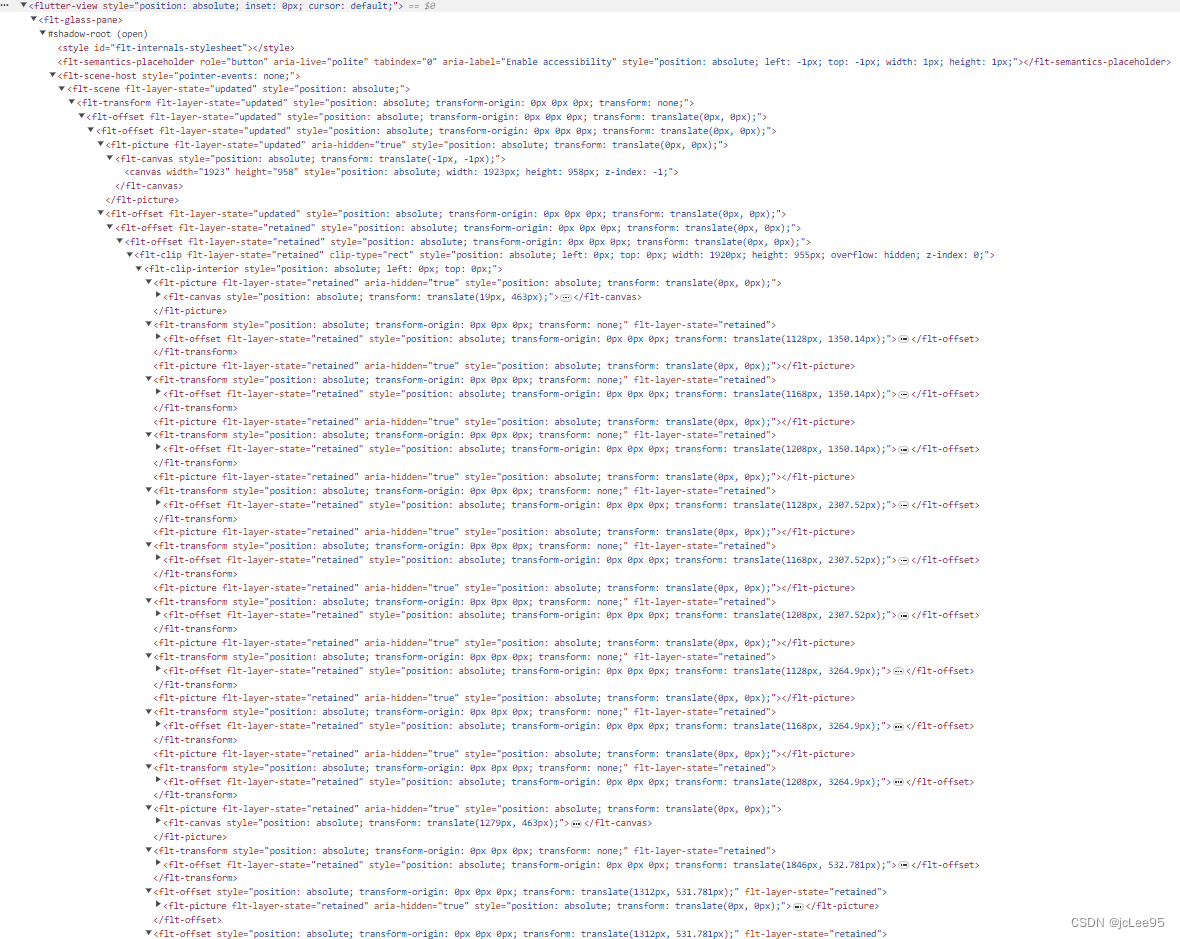
可以看,使用html渲染器时,页面采用了一套基于传统html的web的标签以及canvas共同实现了UI。这一套标签是Flutter定义的标签,并通过CSS等传统方式来描述标签的样式。
2.CanvasKit渲染器
CanvasKit渲染器则使用WebAssembly和WebGL来提供更高性能的渲染,适合对图形和动画要求较高的应用。可以通过以下命令来选择不同的渲染器:
flutter run -d chrome --web-renderer canvaskit
如果是构建则:
flutter build --web-renderer canvaskit
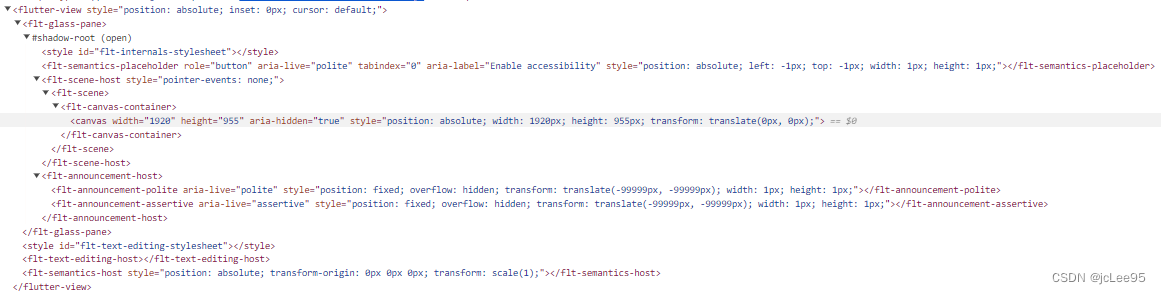
选择哪种渲染器取决于应用的具体需求和目标用户的浏览器类型。一般来说,HTML渲染器对性能要求不高的应用更合适,而CanvasKit渲染器则适用于需要高性能渲染的复杂应用。开发者应根据自己的应用特性和用户群体来做出选择。
4.3.4 一种本地预览方式
构建(build web)后将生成一个lib/build/web构建项目,该项目中包含一个 index.html 文件。这个 index.html 文件是你的 Flutter Web 应用的入口点,它通常包含了应用的根元素和其他必要的引用,以便加载 Dart 代码和渲染你的应用。你可以在这个文件中配置一些 Web 应用的参数,如标题、图标、字符编码等。
如果你在浏览器中直接打开 Flutter Web 构建生成的 index.html 文件可能会导致错误,因为 Flutter Web 应用通常依赖于一些 Dart 代码和资源,这些资源需要在正确的环境中运行才能正常工作。要在浏览器中运行 Flutter Web 应用,你应该使用 Flutter 提供的开发服务器或本地服务器来提供正确的环境。
我们在部署前的构建阶段完成后,有时候会有预览一下构建后的效果的需求。这个时候需要使用一个简单的 HTTP 服务器来提供这些文件。我比较习惯于使用Python、NodeJS提供的一些 HTTP 服务器,这里简单介绍一下。
1. 使用 http.server(Python)
python -m http.server
也可以在构建的web文件夹中新建一个start.bat,然后保存一下内容:
@echo off
start "" http://localhost:9000
python -m http.server 9000
它将在启动后,自动从浏览器打开:
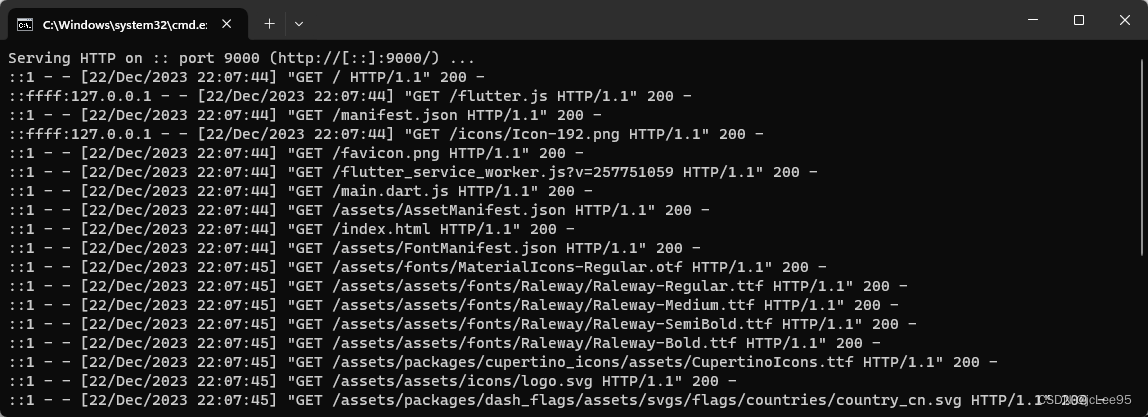
2. 使用live-server(NodeJS)
需要先全局安装:
npm install -g live-server
然后在web目录下运行:
live-server

服务器启动成功后也将自动打开浏览器并访问服务器监听的Web页面。
4.4 更新现有Flutter项目
4.4.1 添加Web支持的命令
对于已有的Flutter项目,若希望添加Web支持,可以通过一系列简单的命令来实现。首先,确保当前位于项目的根目录,然后执行以下命令:
flutter create --platforms web .
这个命令的作用是为现有项目添加Web支持。它会创建所有必需的Web相关文件和目录,同时保留已有的移动或桌面平台代码。这一步骤对于将传统的Flutter应用扩展到Web平台是必要的。
4.4.2 项目结构变化
执行上述命令后,项目的目录结构会发生一些变化。最显著的变化是在项目的根目录下会新增一个web文件夹。这个web文件夹包含了Web应用所需的特定资源和HTML模板。例如,index.html文件作为Web应用的入口点,以及一些初始的配置文件和图标资源
4.5 部署Flutter Web应用到Ubuntu服务器
4.5.1 配置Nginx服务器
部署Flutter Web应用到Ubuntu服务器通常涉及到设置和配置Nginx服务器,这是一种高性能的HTTP和反向代理服务器。以下是在Ubuntu服务器上安装和配置Nginx的步骤:
-
安装Nginx:
-
首先,打开Ubuntu的终端或SSH连接到远程服务器。
-
运行以下命令以安装Nginx:
sudo apt update sudo apt install nginx -
这些命令会首先更新系统的软件包列表,然后安装Nginx。
-
-
配置Nginx:
-
安装完成后,配置Nginx以托管Flutter Web应用程序。首先,进入Nginx的站点配置目录:
cd /etc/nginx/sites-available -
创建一个新的配置文件,例如
flutter_app,使用文本编辑器打开它:sudo nano flutter_app -
在这个文件中,配置一个新的
server块,指定监听端口(通常是80),server_name(可以是域名或IP地址),以及root指向Flutter应用的构建输出目录(例如/var/www/flutter_app/build/web)。server { listen 80; # 监听的端口号 server_name example.com; # 你的域名 location / { # 构建项目的根目录 root /var/www/flutter_app/build/web; try_files $uri $uri/ =404; } # 静态资源 location /assets/ { expires 30d; autoindex on; add_header Cache-Control private; alias /var/www/flutter_app/build/web/assets/; } }
-
- 保存并关闭文件。
-
激活网站配置:
-
为了使Nginx使用新的配置文件,需要建立一个到
sites-enabled目录的符号链接:sudo ln -s /etc/nginx/sites-available/flutter_app /etc/nginx/sites-enabled/ -
这将允许Nginx在启动时加载这个配置。
-
-
检查Nginx配置并重启服务:
-
在重启Nginx之前,最好检查配置文件是否有语法错误:
sudo nginx -t -
如果一切正常,重启Nginx服务以应用更改:
nginx -s reload或者:
sudo systemctl restart nginx
-
通过以上步骤,Nginx服务器应该已经配置好并准备好托管Flutter Web应用程序。确保防火墙设置允许HTTP和HTTPS流量,以便用户可以访问应用程序。
4.5.2 为Flutter Web部署准备Ubuntu环境
部署Flutter Web应用到Ubuntu服务器要求特定的系统配置和环境准备。以下是配置Ubuntu环境的关键步骤:
-
Ubuntu系统的要求:
-
使用最新的Ubuntu LTS(长期支持)版本是推荐的,例如Ubuntu 20.04 LTS,因为它提供了稳定性和较长时间的支持。
-
确保系统有足够的资源(如CPU、内存和存储空间)来支持Web服务器和应用程序。具体需求取决于应用程序的大小和预期流量。
-
保持系统更新,以确保安全性和稳定性。可以通过运行以下命令来更新系统:
sudo apt update sudo apt upgrade
-
-
环境配置步骤:
-
安全配置: 安装防火墙软件,如UFW(Uncomplicated Firewall),并配置它允许Nginx的HTTP和HTTPS流量。可以通过以下命令启用UFW并允许Nginx流量:
sudo apt install ufw sudo ufw allow 'Nginx Full' sudo ufw enable -
依赖性安装: 确保安装了所有必要的软件和依赖项,包括Nginx(如前所述)、Git(用于版本控制和代码部署)以及其他可能需要的软件。例如,安装Git的命令如下:
sudo apt install git -
用户和权限: 为应用程序创建一个新的系统用户,并为其分配适当的权限,以增强安全性。可以使用
adduser命令创建新用户,并使用chown和chmod命令来管理文件和目录的权限。 -
部署目录设置: 在服务器上创建一个适当的目录结构来存储Flutter Web应用程序的文件。例如,可以在
/var/www/目录下创建一个新目录,并将Flutter构建的输出文件部署到这里。 -
SSL/TLS证书: 如果计划使用HTTPS,需要为域名配置SSL/TLS证书。可以使用Let’s Encrypt提供的免费证书。
安装Certbot和它的Nginx插件,然后按照提示为你的域名生成证书。
sudo apt install certbot python3-certbot-nginx sudo certbot --nginx -d yourdomain.com
-
其中,yourdomain.com表示你的域名。
通过遵循以上步骤,Ubuntu环境将为托管Flutter Web应用程序做好准备,同时确保了系统的安全性和稳定性。
4.5.3 部署和运行Flutter应用
部署Flutter Web应用到Ubuntu服务器包括几个关键步骤,以确保应用的顺利运行和维护。
-
详细部署步骤:
-
构建Flutter应用: 在本地环境中,导航到Flutter项目目录,并执行以下命令来构建Web版本的应用:
flutter build web这个命令会创建一个
build/web目录,其中包含了应用的所有静态文件。 -
传输文件到服务器: 使用
scp命令或任何FTP客户端将build/web目录中的文件上传到服务器的网站根目录下,例如/var/www/flutter_app/build/web。scp -r build/web/* username@your_server:/var/www/flutter_app/build/web使用一些工具往往更加方便,比如在Windows上可以使用WinSCP来向Linux类主机传输文件。但是我个人更加喜欢功能更加强大且跨平台可用的 Terminus,它既可以替代 XShell、putty,也具备WinSCP的功能,并且方便管理、且界面舒适,内置多个不同主题风格。

-
配置服务器: 确保Nginx配置正确指向了Flutter应用的根目录,并且配置了正确的服务器块。如果有更改,请重新启动Nginx以应用新配置:
nginx -s reload -
设置权限: 确保所有上传的文件和目录具有正确的权限和所有权,以便Nginx能够访问它们。
-
-
维护和监控:
-
日志文件监控: 定期检查Nginx的访问和错误日志文件,以了解流量模式和潜在的错误。这些日志通常位于
/var/log/nginx/目录下。 -
使用监控工具: 考虑使用系统监控工具,如
htop或glances,以监控服务器的资源使用情况。对于更高级的监控,可以使用像 Prometheus 这样的工具配合Grafana进行实时数据可视化。 -
定期更新: 定期运行系统和软件包更新,以确保安全性和稳定性。使用以下命令可以更新Ubuntu系统和软件:
sudo apt update sudo apt upgrade -
备份策略: 建立定期备份Web应用程序和服务器配置的流程。可以使用简单的脚本将重要数据复制到安全的备份位置。
-
SSL证书续期: 如果使用Let’s Encrypt SSL证书,确保自动续期配置正确。Certbot通常会安排一个
cron作业或systemd定时器来处理这个过程。
-
通过遵循这些步骤,可以确保Flutter Web应用在Ubuntu服务器上稳定、安全地运行。维护和监控是保持Web应用程序健康运行的重要组成部分,不应被忽视。
智能推荐
Linux查看登录用户日志_怎么记录linux设备 发声的登录和登出-程序员宅基地
文章浏览阅读8.6k次。一、Linux记录用户登录信息文件1 /var/run/utmp----记录当前正在登录系统的用户信息;2 /var/log/wtmp----记录当前正在登录和历史登录系统的用户信息;3 /var/log/btmp:记录失败的登录尝试信息。二、命令用法1.命令last,lastb---show a listing of la_怎么记录linux设备 发声的登录和登出
第四章笔记:遍历--算法学中的万能钥匙-程序员宅基地
文章浏览阅读167次。摘要:1. 简介 2. 公园迷宫漫步 3. 无线迷宫与最短(不加权)路径问题 4. 强连通分量1. 简介在计算机科学裡,树的遍历(也称为树的搜索)是圖的遍歷的一种,指的是按照某种规则,不重复地访问某种樹的所有节点的过程。具体的访问操作可能是检查节点的值、更新节点的值等。不同的遍历方式,其访问节点的顺序是不一样的。两种著名的基本遍历策略:深度优先搜索(DFS) 和 广度优先搜索(B...
【案例分享】使用ActiveReports报表工具,在.NET MVC模式下动态创建报表_activereports.net 实现查询报表功能-程序员宅基地
文章浏览阅读591次。提起报表,大家会觉得即熟悉又陌生,好像常常在工作中使用,又似乎无法准确描述报表。今天我们来一起了解一下什么是报表,报表的结构、构成元素,以及为什么需要报表。什么是报表简单的说:报表就是通过表格、图表等形式来动态显示数据,并为使用者提供浏览、打印、导出和分析的功能,可以用公式表示为:报表 = 多样的布局 + 动态的数据 + 丰富的输出报表通常包含以下组成部分:报表首页:在报表的开..._activereports.net 实现查询报表功能
Ubuntu18.04 + GNOME xrdp + Docker + GUI_docker xrdp ubuntu-程序员宅基地
文章浏览阅读6.6k次。最近实验室需要用Cadence,这个软件的安装非常麻烦,每一次配置都要几个小时,因此打算把Cadence装进Docker。但是Cadence运行时需要GUI,要对Docker进行一些配置。我们实验室的服务器运行的是Ubuntu18.04,默认桌面GNOME,Cadence装进Centos的Docker。安装Ubuntu18.04服务器上安装Ubuntu18.04的教程非常多,在此不赘述了安装..._docker xrdp ubuntu
iOS AVFoundation实现相机功能_ios avcapturestillimageoutput 兼容性 ios17 崩溃-程序员宅基地
文章浏览阅读1.8k次,点赞2次,收藏2次。首先导入头文件#import 导入头文件后创建几个相机必须实现的对象 /** * AVCaptureSession对象来执行输入设备和输出设备之间的数据传递 */ @property (nonatomic, strong) AVCaptureSession* session; /** * 输入设备 */_ios avcapturestillimageoutput 兼容性 ios17 崩溃
Oracle动态性能视图--v$sysstat_oracle v$sysstat视图-程序员宅基地
文章浏览阅读982次。按照OracleDocument中的描述,v$sysstat存储自数据库实例运行那刻起就开始累计全实例(instance-wide)的资源使用情况。 类似于v$sesstat,该视图存储下列的统计信息:1>.事件发生次数的统计(如:user commits)2>._oracle v$sysstat视图
随便推点
Vue router报错:NavigationDuplicated {_name: "NavigationDuplicated", name: "NavigationDuplicated"}的解决方法_navigationduplicated {_name: 'navigationduplicated-程序员宅基地
文章浏览阅读7.6k次,点赞2次,收藏9次。我最近做SPA项目开发动态树的时候一直遇到以下错误:当我点击文章管理需要跳转路径时一直报NavigationDuplicated {_name: “NavigationDuplicated”, name: “NavigationDuplicated”}这个错误但是当我点击文章管理后,路径跳转却是成功的<template> <div> 文章管理页面 <..._navigationduplicated {_name: 'navigationduplicated', name: 'navigationduplic
Webrtc回声消除模式(Aecm)屏蔽舒适噪音(CNG)_webrtc aecm 杂音-程序员宅基地
文章浏览阅读3.9k次。版本VoiceEngine 4.1.0舒适噪音生成(comfort noise generator,CNG)是一个在通话过程中出现短暂静音时用来为电话通信产生背景噪声的程序。#if defined(WEBRTC_ANDROID) || defined(WEBRTC_IOS)static const EcModes kDefaultEcMode = kEcAecm;#elsestati..._webrtc aecm 杂音
医学成像原理与图像处理一:概论_医学成像与图像处理技术知识点总结-程序员宅基地
文章浏览阅读6.3k次,点赞9次,收藏19次。医学成像原理与图像处理一:概论引言:本系列博客为医学成像原理与图像处理重要笔记,由于是手写,在此通过扫描录入以图片的形式和电子版增补内容将其进行组织和共享。前半部分内容为图像处理基础内容,包括图像的灰度级处理、空间域滤波、频率域滤波、图像增强和分割等;后半部分内容为医学影象技术,包括常规胶片X光机、CR、DR、CT、DSA等X射线摄影技术、超声成像技术、磁共振成像(MRI)技术等。本篇主要内容是概论。_医学成像与图像处理技术知识点总结
notepad++ v8.5.3 安装插件,安装失败怎么处理?下载进度为0怎么处理?_nodepa++-程序员宅基地
文章浏览阅读591次,点赞13次,收藏10次。notepad++ v8.5.3 安装插件,下载进度为0_nodepa++
hive某个字段中包括\n(和换行符冲突)_hive sql \n-程序员宅基地
文章浏览阅读2.1w次。用spark执行SQL保存到Hive中: hiveContext.sql("insert overwrite table test select * from aaa")执行完成,没报错,但是核对结果的时候,发现有几笔数据超出指定范围(实际只包含100/200)最终排查到是ret_pay_remark 字段包含换行符,解决方案:执行SQL中把特殊字符替换掉regexp_replace(..._hive sql \n
印象笔记05:如何打造更美的印象笔记超级笔记_好的印象笔记怎么做的-程序员宅基地
文章浏览阅读520次,点赞10次,收藏8次。印象笔记05:如何打造更美的印象笔记超级笔记本文介绍印象笔记的具体使用,如何打造更美更实用的笔记。首先想要笔记更加好看和实用,我认为要使用超级笔记。所谓超级笔记就是具有很多便捷功能的笔记。_好的印象笔记怎么做的